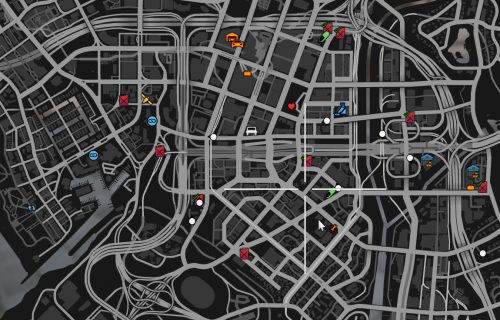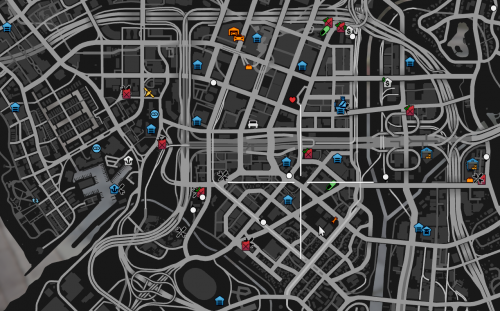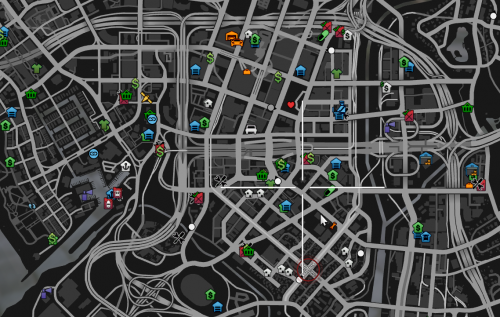Bienvenue dans la FAQ technique !
Cette FAQ répond à des questions techniques simples et tente de résoudre les problèmes le plus rapidement possible.
Expand
Icônes ou blips de carte manquantes
Cette "erreur" peut être due à une erreur de chargement ou simplement à un réglage. Sinon, il se peut aussi que vous n'ayez pas encore découvert ce Blip car nous avons reçu un script de découverte qui ne montre le Blip que lorsque vous y êtes allé au moins une fois.
Si vous ne voyez aucun blips, c'est qu'il y a une erreur et vous pouvez la résoudre en vous reconnectant simplement.
Si la reconnexion n'a pas résolu le problème, veuillez alors passer à la page Clear Cache et essayez de vider votre cache.
| Si vous ne voyez que quelques blips comme des garages, des points de carburant et des entreprises non achetées
Alors, ouvrez votre M Menu, allez dans Player Options et ensuite dans Interface options.
Recherchez l'option Toggle Map Blips et appuyez dessus deux fois.
|
|
| Si vous ne voyez que quelques blips, points de carburant, marchés de permis de conduire et pilules
Ensuite, ouvrez votre M (ou ,) Menu, allez dans Player Options et ensuite dans Interface options.
Recherchez l'option Toggle Map Blips et appuyez dessus une fois.
|
|
| En fin de compte, la carte devrait ressembler à ceci :
|
|
Expand
Effacer le cache
Vous voulez donc savoir comment vider votre cache lorsque le serveur tombe en panne et/ou que vous ne pouvez plus vous connecter ?
1. Appuyez sur WIN+R
2. Tapez "%localappdata%\FiveM\FiveM.app".
3. Vous êtes maintenant dans votre dossier application, supprimez le fichier "cache.xml".
4. Maintenant que vous avez supprimé ce fichier, essayez de rejoindre l'un des serveurs
5. Si cela n'a pas aidé, re-faites l'étape 1-2 et continuez ensuite avec l'étape 6.
6. L'étape 3. n'a donc pas fonctionné, puisque vous vous trouvez à nouveau dans le dossier Application, allez dans le dossier Cache.
7. Là, vous voulez supprimer le dossier Game (cela permettra de vérifier à nouveau les fichiers du jeu)
8. Après la revérification, essayez de rejoindre à nouveau le serveur.
9. Si cela ne fonctionne pas non plus, retournez dans le dossier cache et supprimez également le dossier des serveurs.
9.1 Cela supprimera tous les fichiers du serveur que vous avez téléchargés et vous devrez les télécharger à nouveau lorsque vous rejoindrez le serveur.
Expand
Erreur Steam authentication failed: Http 429
Note : Cette méthode ne fonctionnera que si vous avez d'autres identifiants actifs liés à votre compte.
Pour y remédier, vous devez fermer Steam : allez en haut à gauche de Steam, cliquez sur Steam > Quitter ou utilisez le gestionnaire de tâches pour fermer Steam.
Une fois que Steam est fermé, démarrez FiveM et rejoignez le serveur.
Une fous que vous êtes dans le serveur, vous pouvez ouvrir Steam à nouveau.
Expand
Erreur yaml-cpp: error at line x, column xx: illegal EOF in scalar
Cette erreur est une erreur courante du FiveM ; la seule solution de notre côté serait de simplement réessayer de rejoindre le serveur.
Cela pourrait prendre jusqu'à 40 tentatives environ. ;)
Sinon, il vous suffit d'appuyer sur la touche "Entrée" et la connexion devrait se faire immédiatement.
Expand
Erreur Failed to GetInfo server after 3 attempts
Cette erreur est une erreur courante de FiveM ; la seule façon de la corriger est de se connecter via http://connect.tycoon.community
Expand
Les aéroports ne se chargent pas
C'est un problème commun avec le streaming de textures FiveM que nous utilisons pour les aéroports. Pour résoudre ce problème, veuillez aller dans Esc -> Paramètres -> Graphiques avancés -> Streaming à haut niveau de détail pendant le vol > Activé
Cela réglera le problème des aéroports qui se chargent pas correctement en vol !
Expand
Tomber à travers le sol ? Les textures du monde commencent à disparaître ? Les bâtiments ressemblent à de la bouillie ?
Réglez la qualité de votre texture en normal :
Esc -> Paramètres -> Graphiques -> Qualité de la texture -> Normal